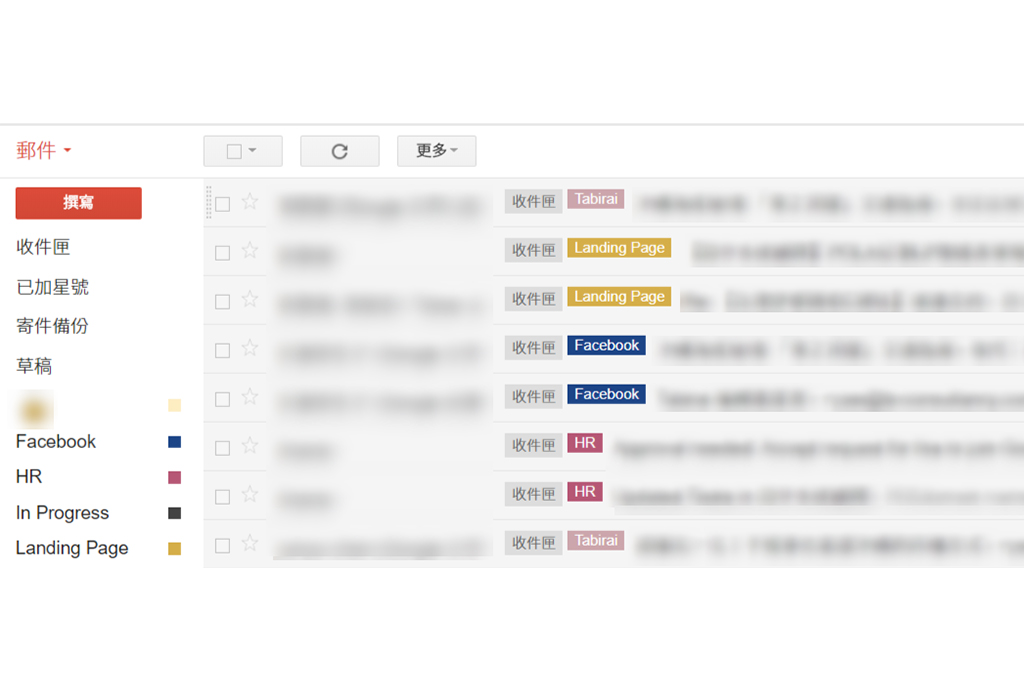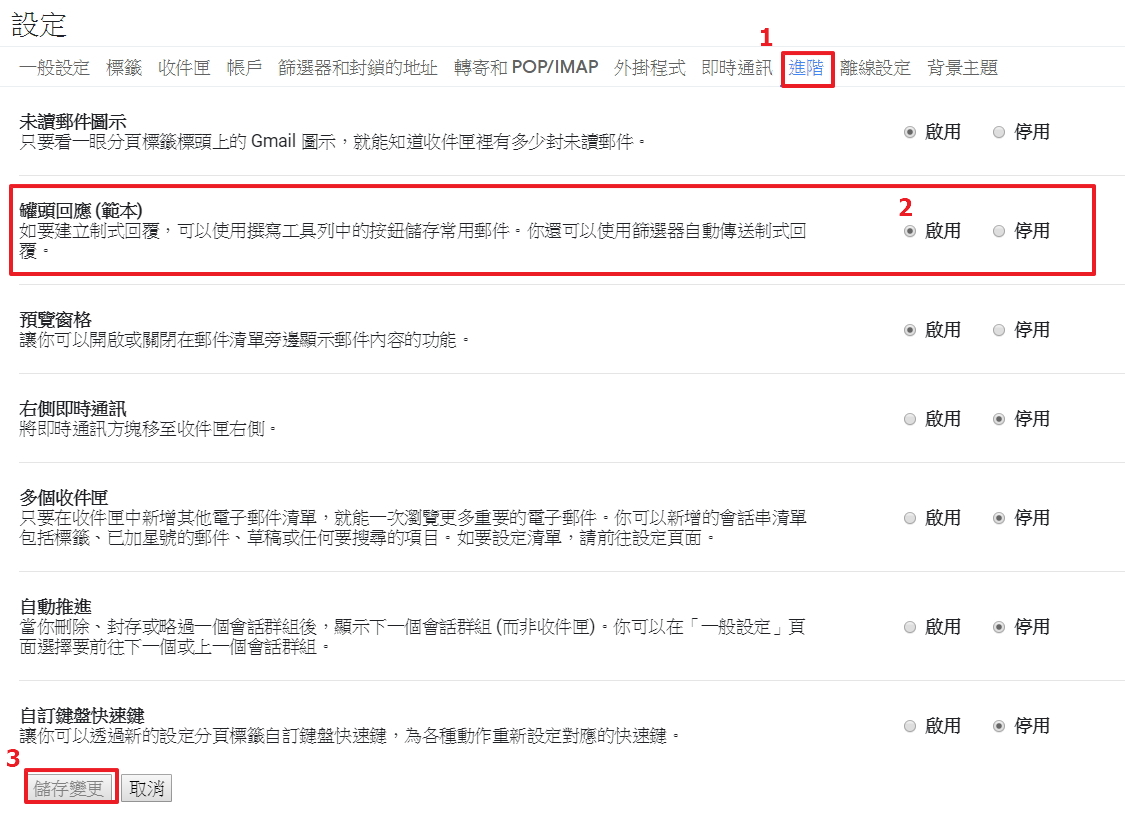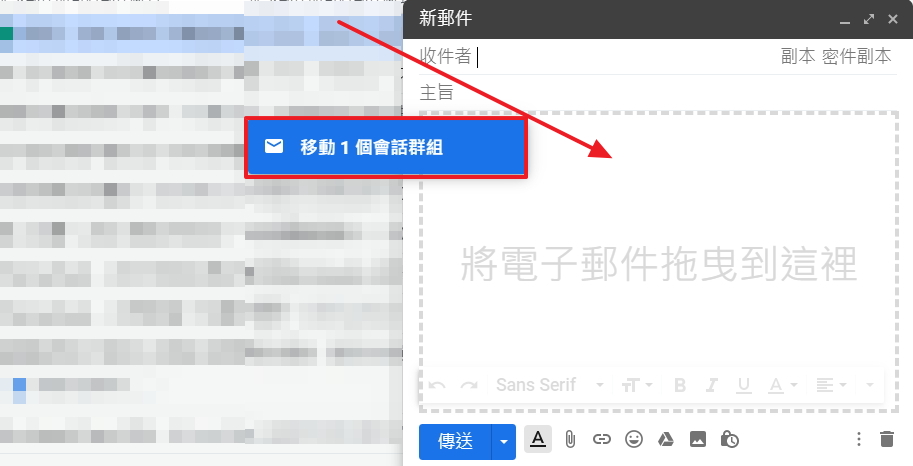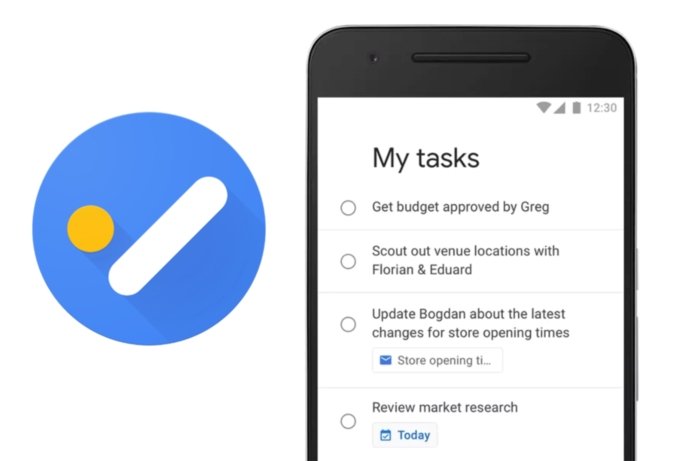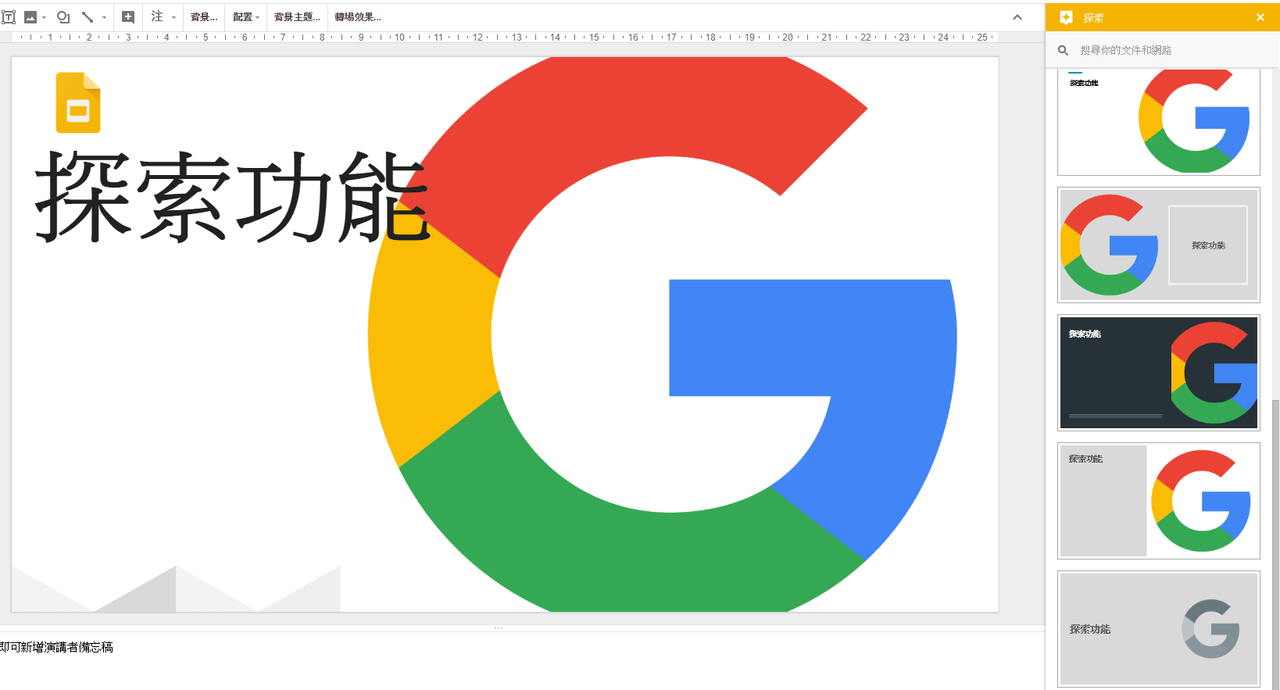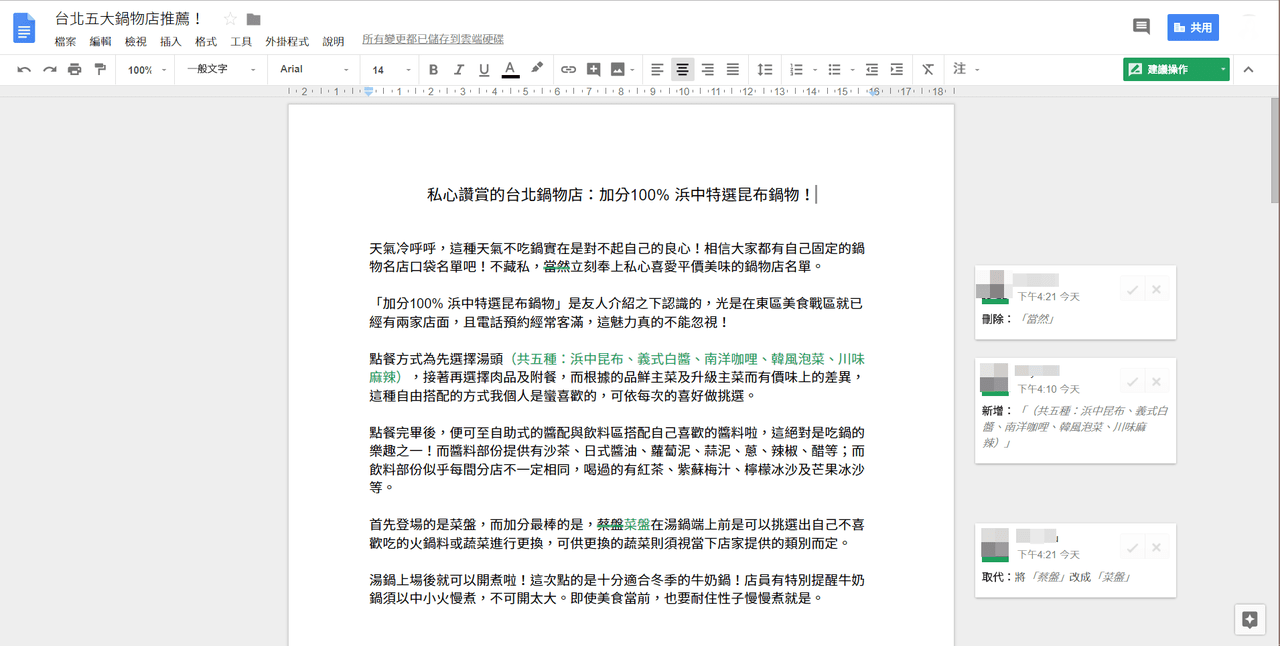先前和大家介紹過,Gmail為了保護使用者的資安,推出「Gmail機密模式」,原先僅開放個人版Gmail使用,現在Gmail企業版信箱也能夠使用了。只要跟著以下步驟設定,就能啟用公司信箱的機密模式!
什麼是機密模式?機密模式的三大功能
機密模式指的是,當你使用Gmail寄信時,可以在郵件寄出前為此封郵件進行機密保護。機密模式的功能如下:
一、自動禁止對方複製、列印、下載、轉寄
二、可設定信件到期日,過期後無法檢視
三、可設定簡訊密碼開啟(目前亞洲地區僅有日本與印度支援)
3步驟開啟Gmail企業版信箱的機密模式
步驟一、進入G Suite管理控制台,點選「應用程式」
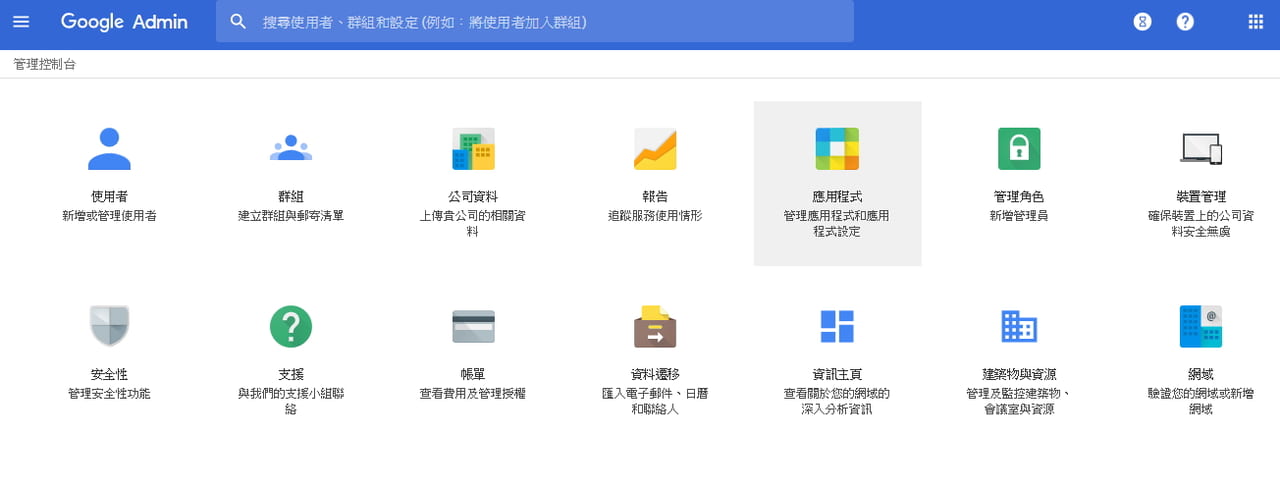
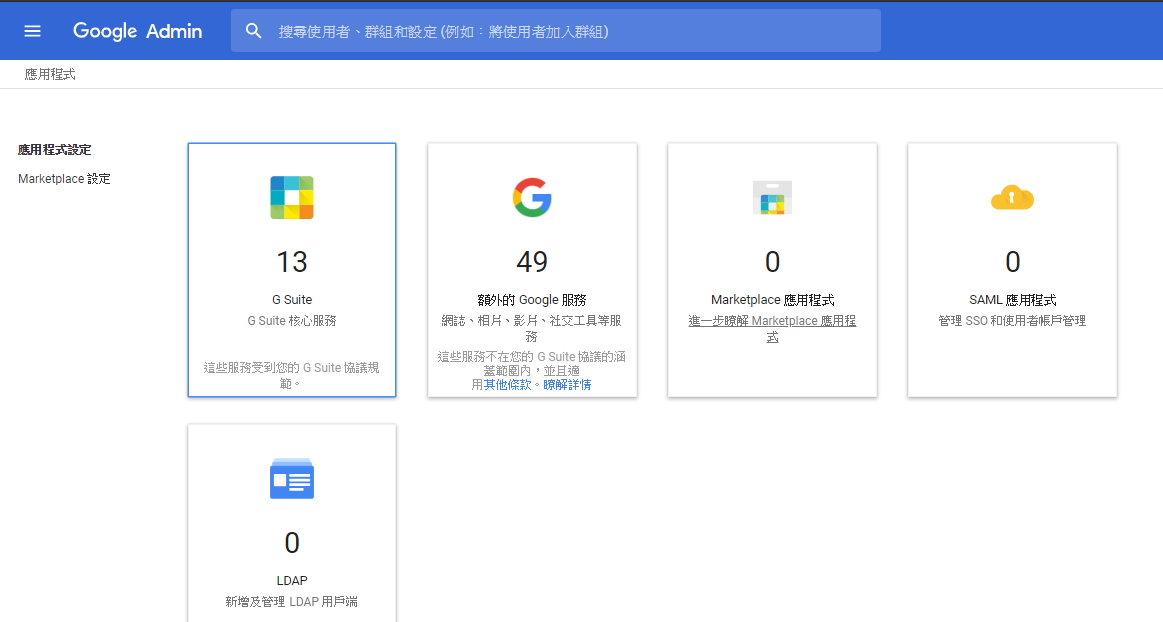
首先,你必須使用G Suite的管理員帳號,登入G Suite管理控制台,接著點選「應用程式」,並選擇「G Suite」,才能為公司全體的Gmail進行設置。
步驟二、點選Gmail後,進入「使用者設定」
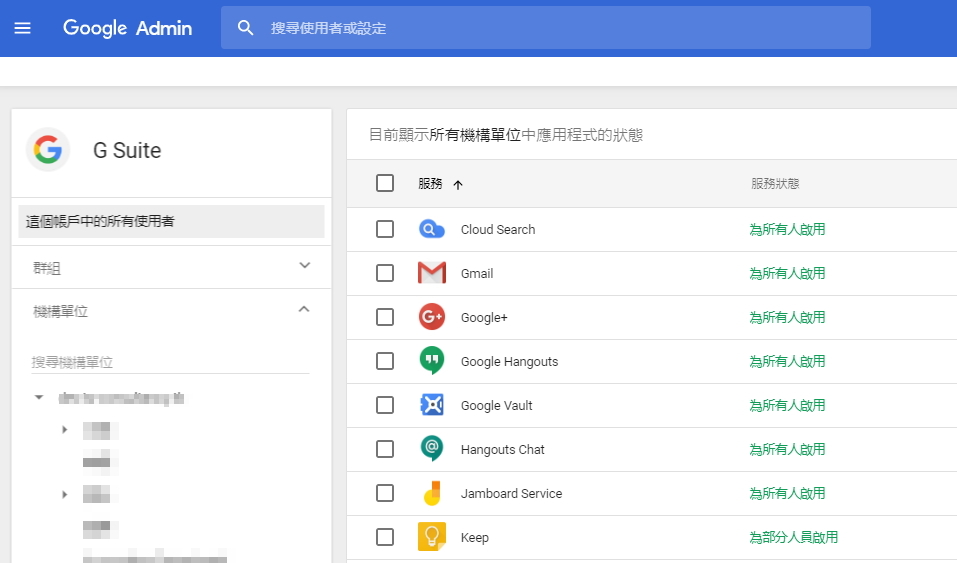
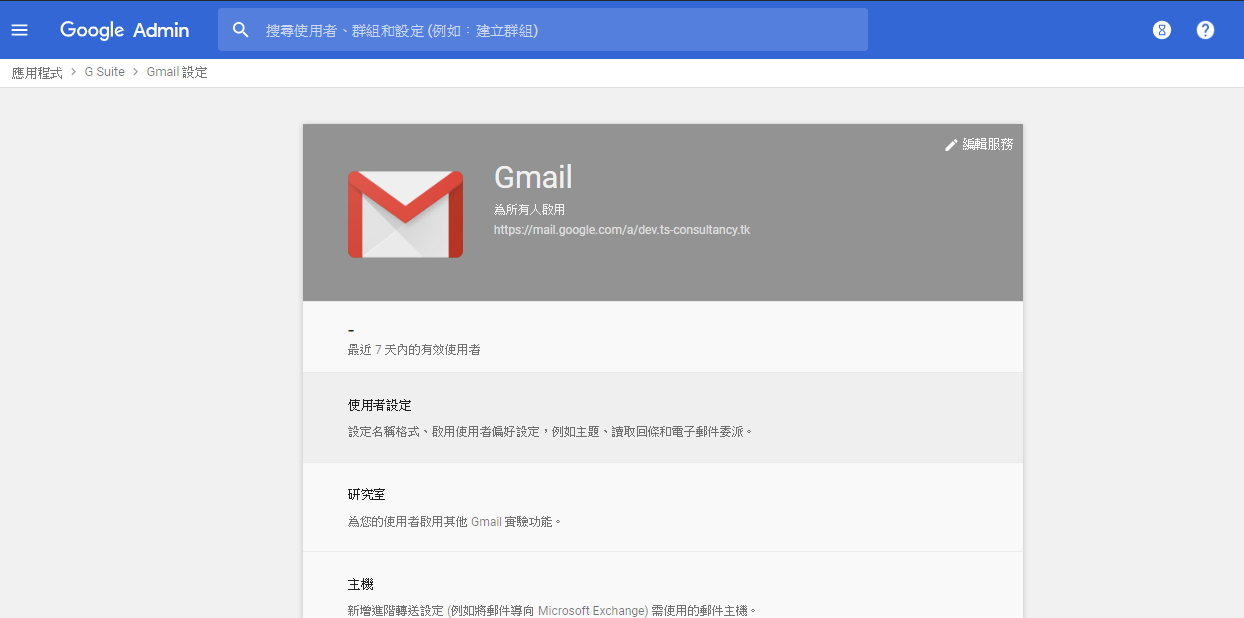
進入G Suite應用程式設置後,點選Gmail,再進入「使用者設定」進行設置。
步驟三、機密模式測試版計畫中,勾選「啟用機密模式」、並按儲存
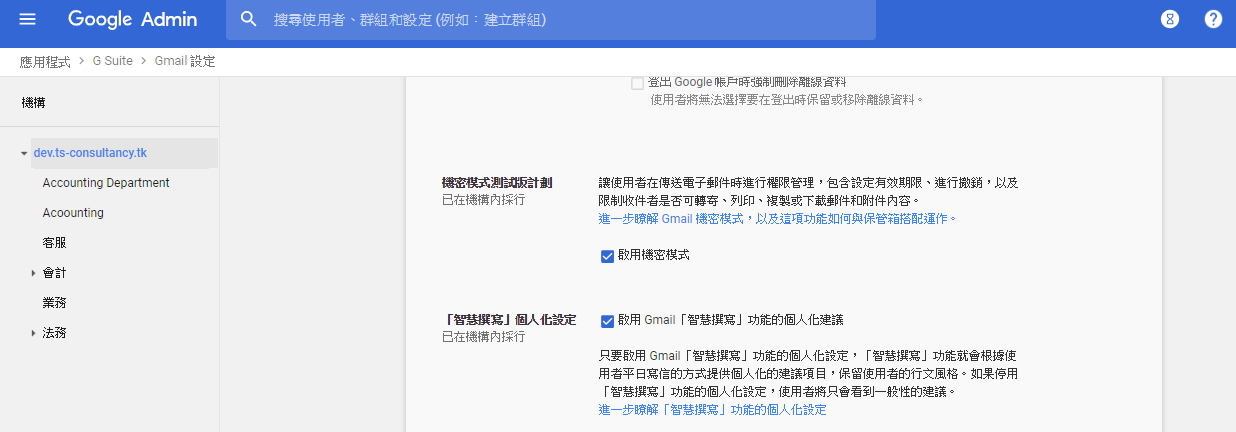
進入Gmail的使用者設置後,找到「機密模式測試版計畫 」,勾選啟用機密模式,並按儲存,即完成Gmail機密模式的設定。
使用者如何使用Gmail機密模式?
管理者於G Suite管理控制台設定完成後,使用者便可以在Gmail上開始使用機密模式。只要在撰寫郵件時,點選下方鎖頭的圖示,即可使用機密模式。
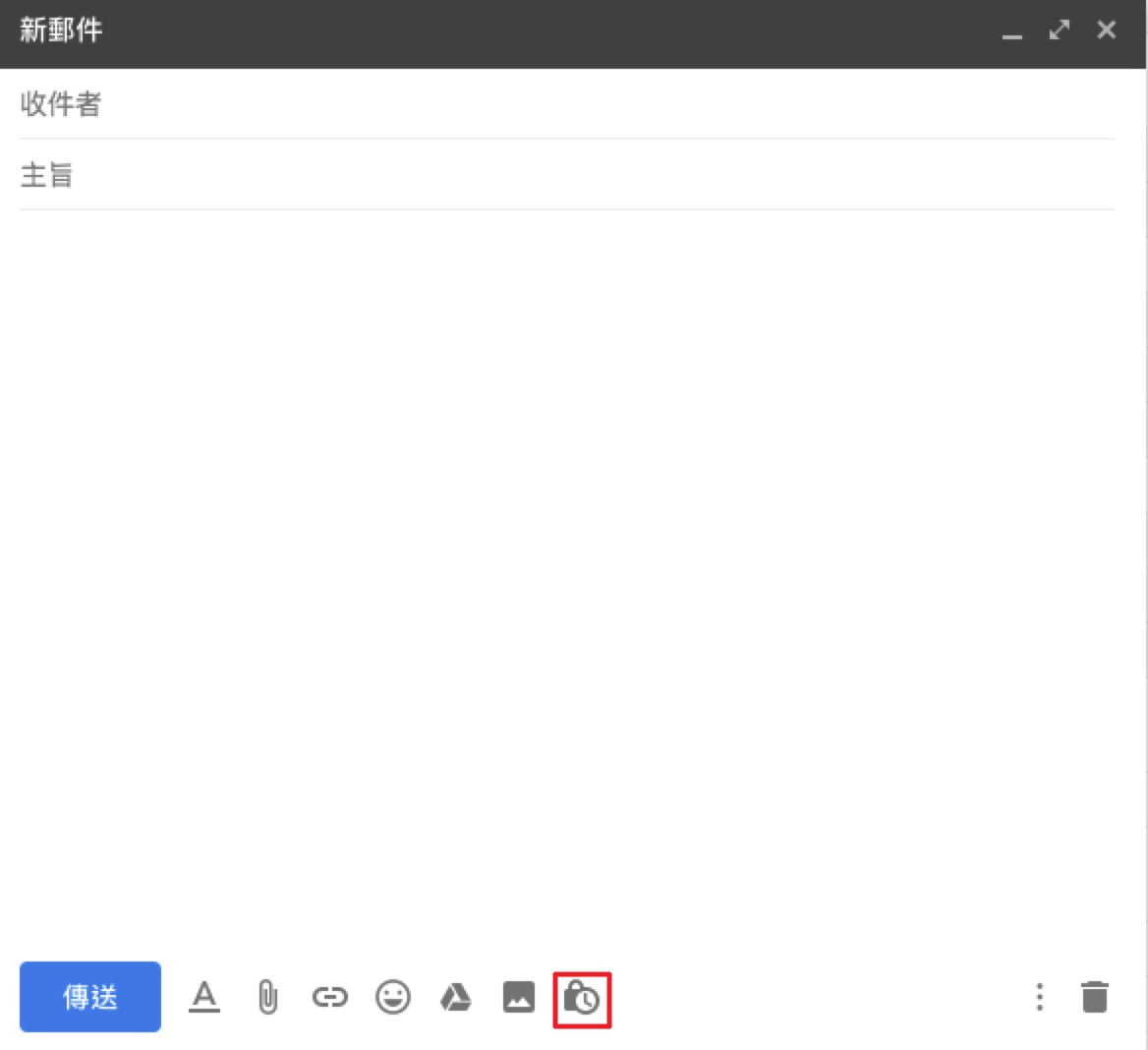
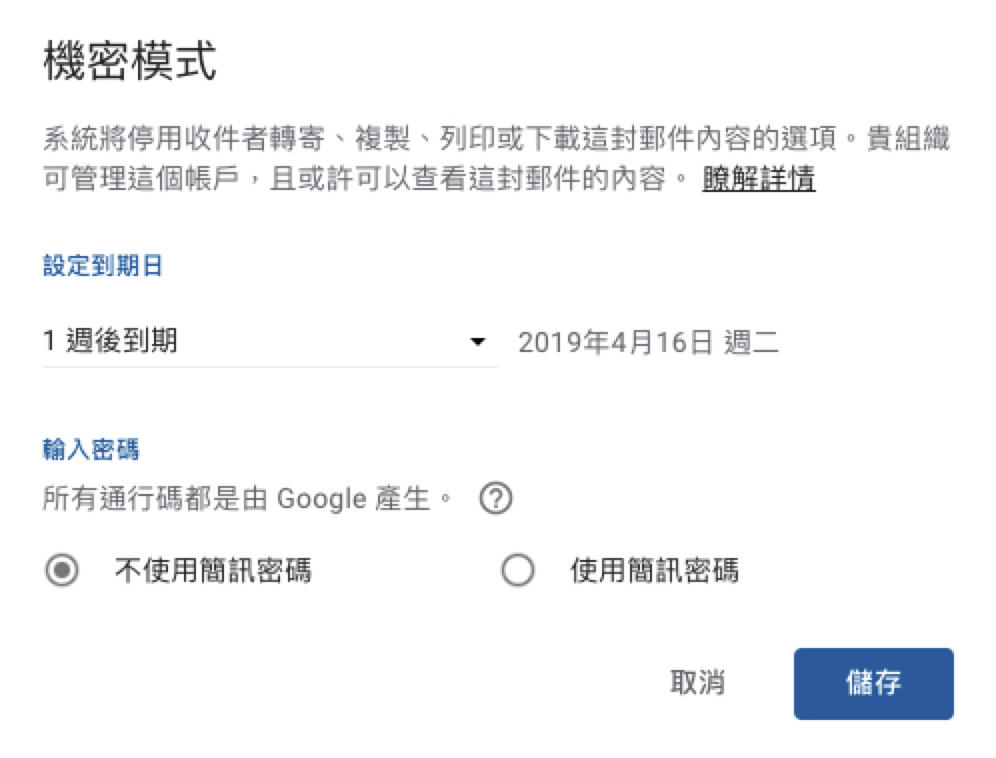
將郵件機密模式設定完成後,郵件編輯畫面便會變成深藍色,表示已設定完成。下方也會顯示對方檢視此郵件的到期時間,若想修改到期時間,可點選右側的「編輯」,重新設定郵件到期時間,完成設定後一樣點選「傳送」,即可順利寄出郵件。
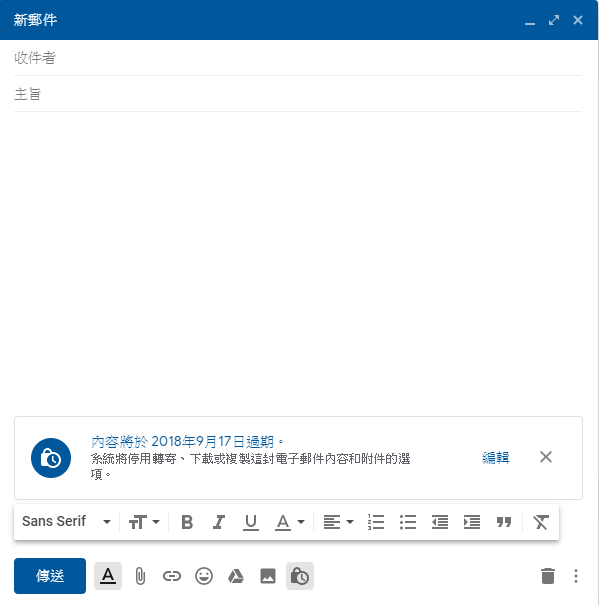
相信對於許多公司而言,有了G Suite企業用戶的機密模式,在處理較機密的文件時會方便許多。目前此機密模式雖說是Beta版,但只要管理員至G Suite管理控制台啟用後就可以順利使用,相信未來Google應該也會持續改善此機密模式,讓它有更多保護郵件資料安全的功能。